windows7怎么查隐藏文件 win7系统显示隐藏文件的步骤
更新时间:2023-09-24 10:51:19作者:yang
windows7怎么查隐藏文件,Windows 7作为一款广泛使用的操作系统,在处理隐藏文件方面提供了便捷的功能,通过简单的步骤,我们可以轻松地查找和显示隐藏文件。隐藏文件是指那些在文件夹中默认不显示的文件,它们可能包含一些重要的系统文件或者个人文件。如果我们希望查看这些隐藏文件,可以按照特定的步骤进行操作。接下来我们将详细介绍在Windows 7系统中如何查找和显示隐藏文件。
步骤如下:
1.点左下角“开始”菜单,再点击“计算机”。
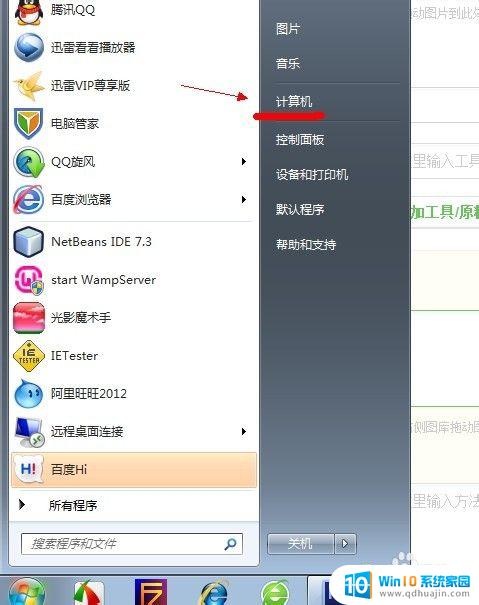
2.点击窗口顶部靠左位置的“组织”菜单,选择其中的“文件夹和搜索选项”。
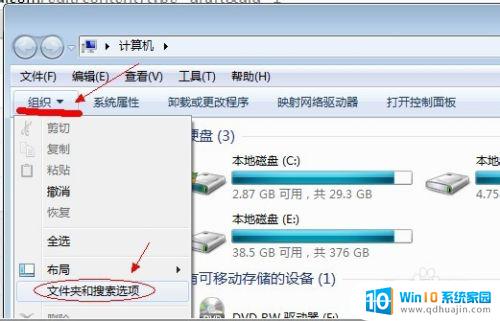
3.在弹出的窗口里点击切换到“查看”选项卡。
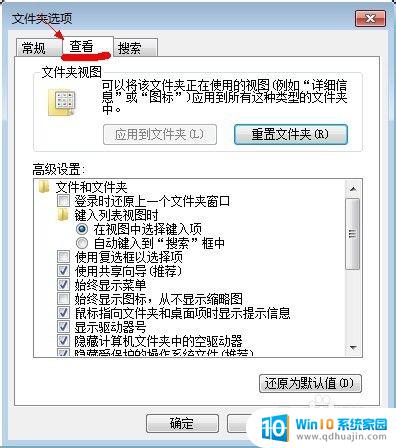
4.在窗口中部位置下拉滚动条,找到“显示隐藏的文件、文件夹或驱动器”。把前面的圈圈选中,然后点击确定。

5.这时电脑中的隐藏文件和文件夹就都可以看到了。
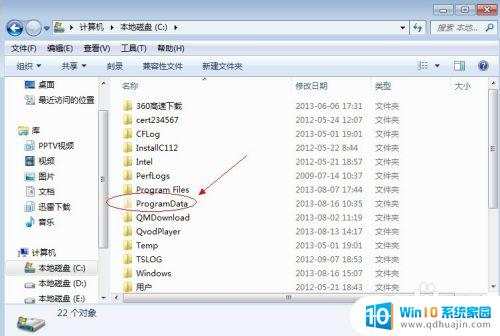
以上就是关于如何查找Windows 7下的隐藏文件的所有内容,如果您遇到相同的问题,可以参考本文中介绍的步骤来解决,希望对您有所帮助。
windows7怎么查隐藏文件 win7系统显示隐藏文件的步骤相关教程
热门推荐
win7系统教程推荐
- 1 win7相机怎么打开 Win7摄像头如何打开
- 2 win 7怎么设置系统还原点 win7笔记本恢复出厂设置快捷键
- 3 windows7系统截图工具快捷键 Win7系统截图快捷键教程
- 4 win7系统怎么查主板型号 win7主板型号查看方法
- 5 win7添加不了打印机 win7无法添加网络打印机怎么办
- 6 win7怎么连有线耳机 Win7耳机插入后无声音怎么办
- 7 window7怎么联网 Win7无线上网和宽带上网设置教程
- 8 固态硬盘 win7 win7系统固态硬盘优化设置教程
- 9 win7 怎么共享文件 Win7如何在局域网内共享文件
- 10 win7电脑蓝牙怎么连接音响 Win7连接蓝牙音箱教程
win7系统推荐